Professionele films hebben altijd een heel specifieke look en feel. De meeste video's zien er gewoon of saai uit in vergelijking met de professioneel bewerkte. Als je je afvraagt hoe je een video op film kunt laten lijken, kost het niet veel werk. Om een video op een film te laten lijken, heb je alleen de juiste programma's en het begrip van filmische effecten nodig. Als u wilt leren hoe u een video op film kunt laten lijken, leert dit artikel u in slechts een paar eenvoudige stappen hoe u dat doet.
Hoe u uw video kunt laten lijken op een Hollywood-film
Veel van de professionele filmische effecten zijn gemaakt met tools voor kleurcorrectie, zoals Adobe Premiere CC, Red Giant Colorsita en DawVinci Resolve Lite. In dit artikel bevelen we Wondershare Filmora echter aan. Wondershare Filmora is een gebruiksvriendelijke video-editor waarmee je met slechts een paar klikken een filmuitstraling van een video kunt maken.
Als je snel een Hollywood-video wilt maken, kun je een aantal speciaal ontworpen visuele effecten proberen, zoals de blockbuster die we in de video noemden. Vind meer speciale effecten in de Filmora Effects Store.
Hoe maak je een video eruit als film met Wondershare Filmora
Wondershare Filmora is een krachtige, maar eenvoudig te gebruiken video-editor. Er zijn veel basishulpmiddelen waarmee u uw video's kunt bewerken. Er zijn ook geavanceerde kleurhulpmiddelen die de kwaliteit van uw video kunnen verbeteren. Er zijn veel andere hulpmiddelen die u kunt gebruiken om tekst, elementen en overgangen toe te voegen. Je kunt de video ook in veel verschillende formaten opslaan of direct uploaden naar Facebook of YouTube.
Hier leest u hoe u een video op film kunt laten lijken met Wondershare Filmora:
- Stap 1:videoclip importeren
Om de bestanden te importeren, kunt u de video eenvoudigweg naar het programma slepen en vervolgens naar de tijdlijn slepen.
- Stap 2:Uw video knippen, bijsnijden of bijsnijden
Als uw video's moeten worden ingekort of opgedeeld in kleinere clips, moet u dit doen voordat u begint met bewerken. Dit maakt het eenvoudiger en stelt je in staat om verschillende instellingen te gebruiken voor verschillende delen van je video. Afhankelijk van de video hoeft dit mogelijk niet te worden gedaan.
- Stap 3:Open de geavanceerde hulpmiddelen voor kleurafstemming
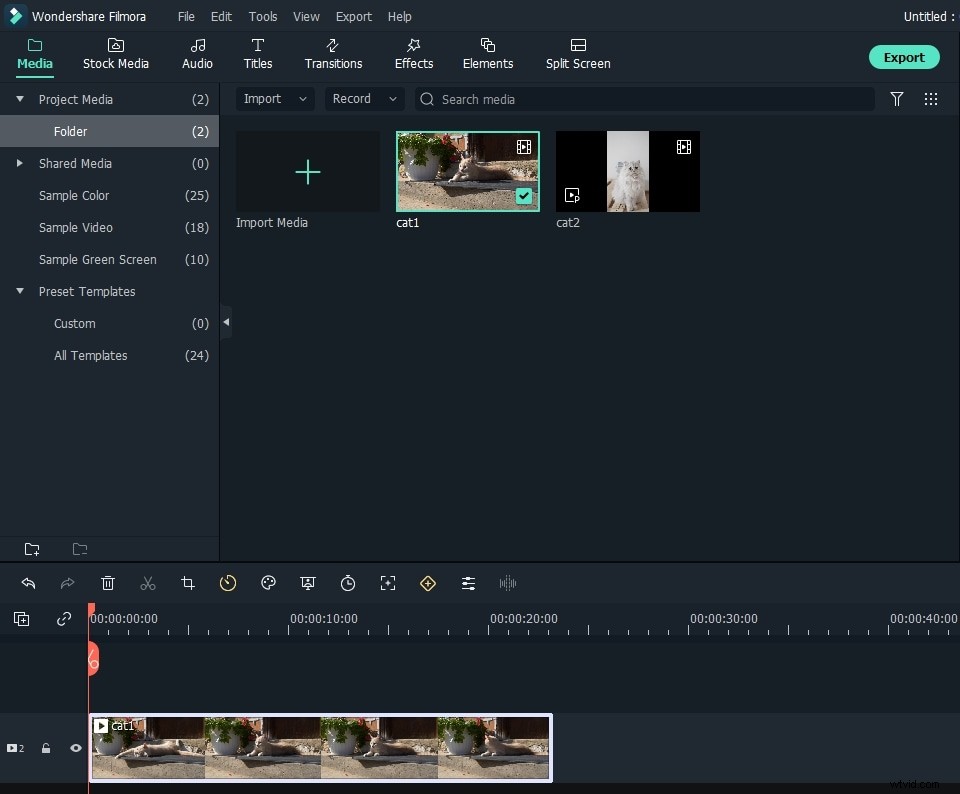
De geavanceerde kleurafstemmingstools zijn te vinden op de werkbalk die zich net boven de tijdlijn bevindt. In dit menu vindt u enkele van de filmeffecten, en u kunt deze toevoegen door te dubbelklikken op de gewenste effecten. Er zijn maar weinig 3D LUT-opties waaruit u kunt kiezen. Deze omvatten B&W, Game of Thrones, Walking Dead en Harry Potter.
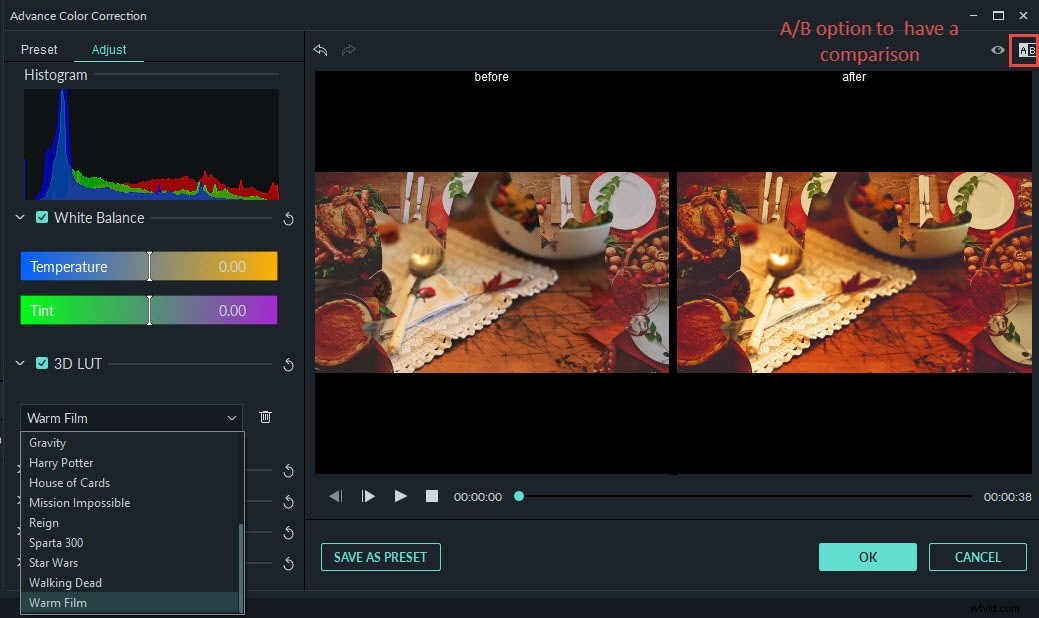
In hetzelfde menu kun je ook Licht, Kleur en HSL aanpassen. U kunt ook een vigneteffect toevoegen aan de 3D LUT. Er is ook de mogelijkheid om uw aanpassingen op te slaan als voorinstellingen die u in de toekomst kunt gebruiken.
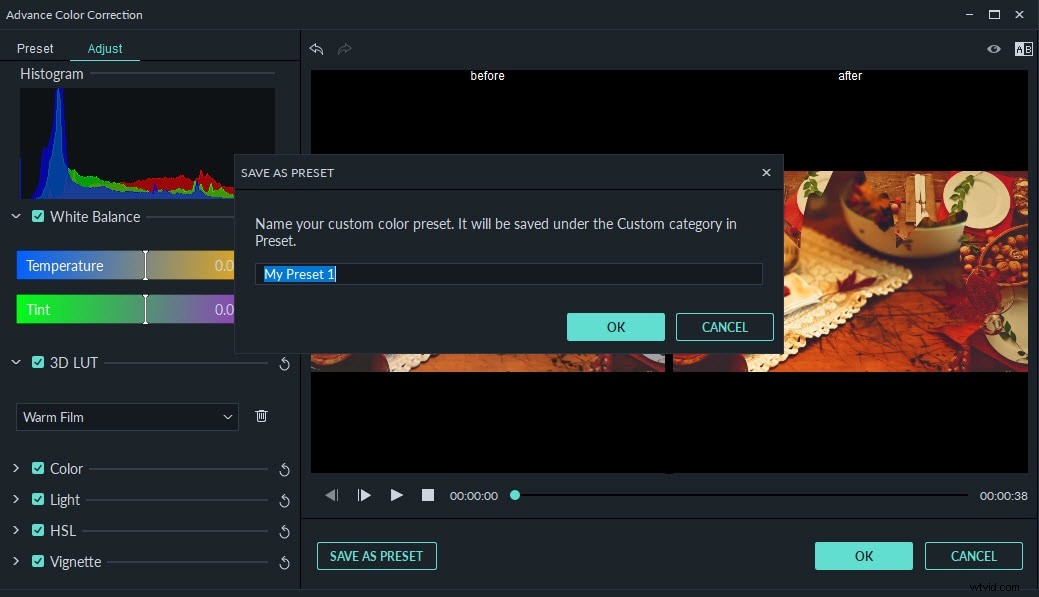
Als u op zoek bent naar 3D LUT-bronnen, hebben we een lijst met 20 websites. De lijst is hier te vinden:Gratis LUT's voor videomakers>>
- Stap 4 Sla je werk op
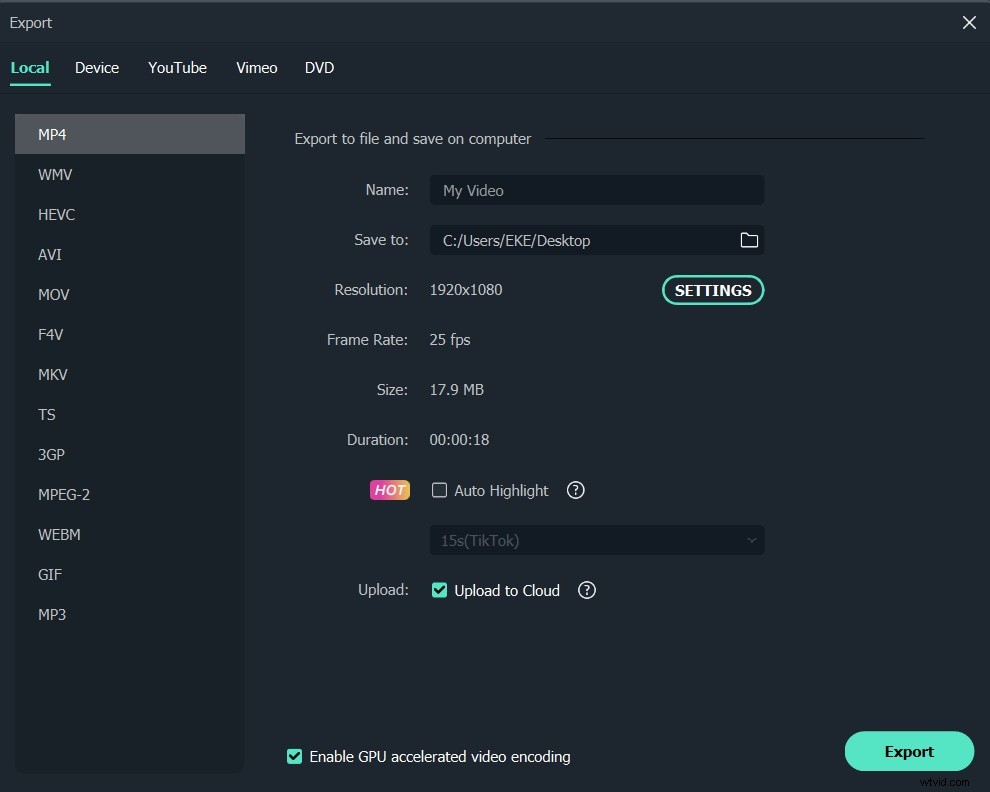
Met WonderShare Filmora kun je je video opslaan in elk gewenst formaat. Er zijn veel verschillende formaten, dus u moet weten welke formaten de bestanden niet comprimeren of de video beschadigen. Je kunt de video ook rechtstreeks uploaden naar Facebook, Vimeo of YouTube. Je kunt de video ook op een dvd branden.
Conclusie
Hopelijk beantwoordt dit de vraag "Hoe laat je een video op een film lijken". Er is veel meer dat u kunt doen om uw video op een film te laten lijken. Als u geen honderden dollars aan een camera wilt uitgeven, zal dit werken. Je kunt in slechts een paar minuten veel geweldige films maken van video's.
